Otvorte audio súbor FLAC
Jeden z populárnych audio formátov, v ktorých sa vykonáva kompresia údajov bez strát, je FLAC. Poďme zistiť, ktoré aplikácie môžu počúvať skladby s týmto rozšírením.
Prečítajte si tiež: Ako previesť FLAC do formátu MP3
obsah
Soft pre spustenie prehrávania
Ako viete predstaviť, zvukové súbory FLAC na počítačoch so systémom Windows môžu prehrávať rôzne multimediálne prehrávače vrátane ich špecializovaných kategórií - audio prehrávačov. Ale, bohužiaľ, nie všetky programy tohto smeru pracujú s určeným formátom. Dozvieme sa, s ktorým softvérom môžete počúvať obsah s uvedeným rozšírením a ako to urobiť.
Metóda 1: AIMP
Začnime s algoritmom otvorenia FLAC v populárnom audio prehrávači AIMP ,
- Spustite program AIMP. Kliknite na položku Menu a vyberte položku Otvoriť súbory zo zoznamu.
- Štartovacie okno je aktivované. Zadajte priečinok umiestnenia FLAC a po jeho výbere kliknite na tlačidlo "Otvoriť" .
- Otvorí sa malé okno pre vytvorenie zoznamu skladieb. V jednom poli musíte zadať požadované meno. V zásade môže byť ponechaná a štandardne - "AutoName" . Kliknite na tlačidlo OK .
- Začne strácať skladbu v AIMP.
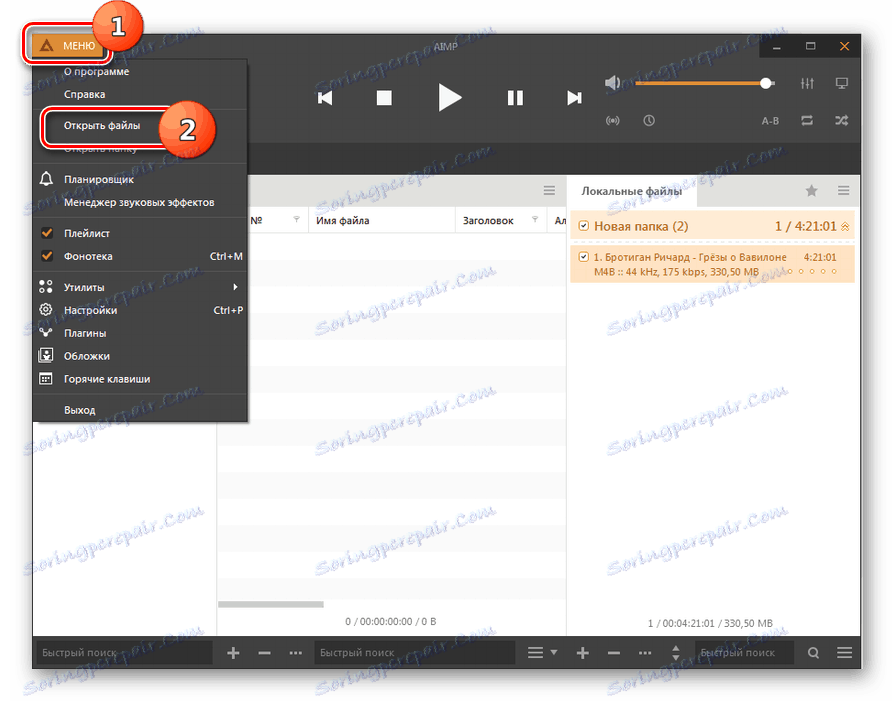
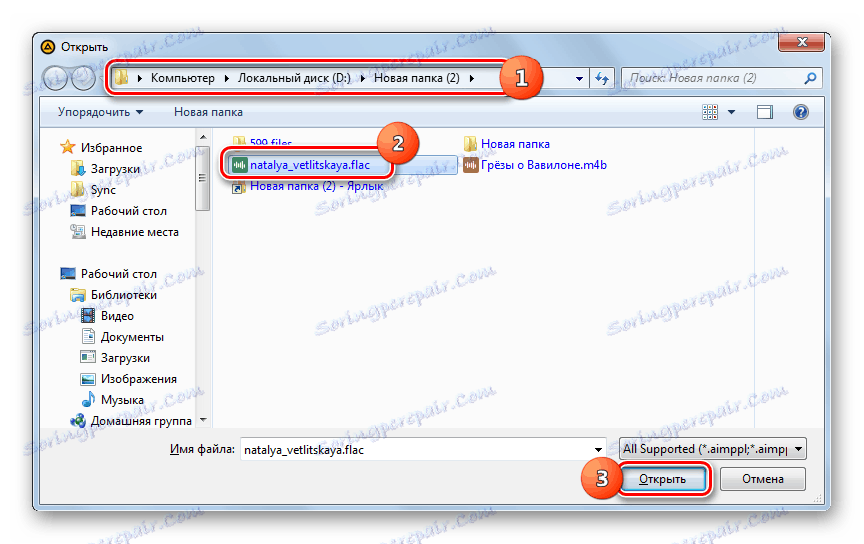
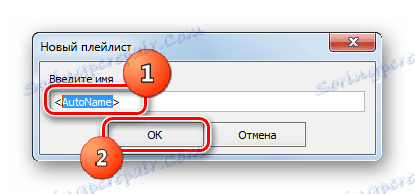

Metóda 2: jetAudio
Ďalší zvukový prehrávač, ktorý je určený aj na hranie FLAC, je JETAUDIO ,
- Aktivujte zariadenie jetAudio. V ľavom hornom rohu rozhrania aplikácie sa nachádzajú štyri tlačidlá vo forme ikon. Kliknite na prvú v hornom riadku - "Zobraziť centrum médií" . Táto akcia prenesie program do režimu prehrávača médií, ak predtým bol zapnutý iný režim.
- Kliknite na pravú oblasť rozhrania aplikácie na prázdne miesto pravým tlačidlom myši av otvorenom menu vyberte možnosť "Pridať súbory" . Otvorí sa ďalšie menu. Prejdite na položku s presne rovnakým názvom.
- Otvorí sa okno otvorenia súboru. Zadajte oblasť FLAC. Zvýraznite zvukový súbor a stlačte tlačidlo "Otvoriť" .
- Názov zvolenej skladby sa zobrazí v zozname skladieb programu. Ak chcete začať svoju stratu, kliknite dvakrát na tento názov.
- Strata zvukového súboru v jetAudio sa spustí.

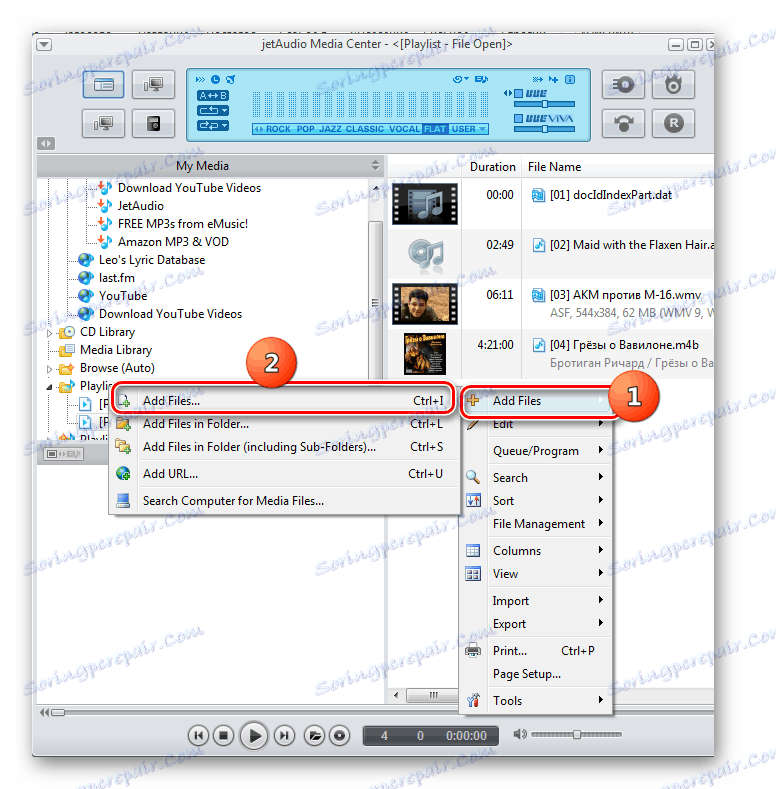
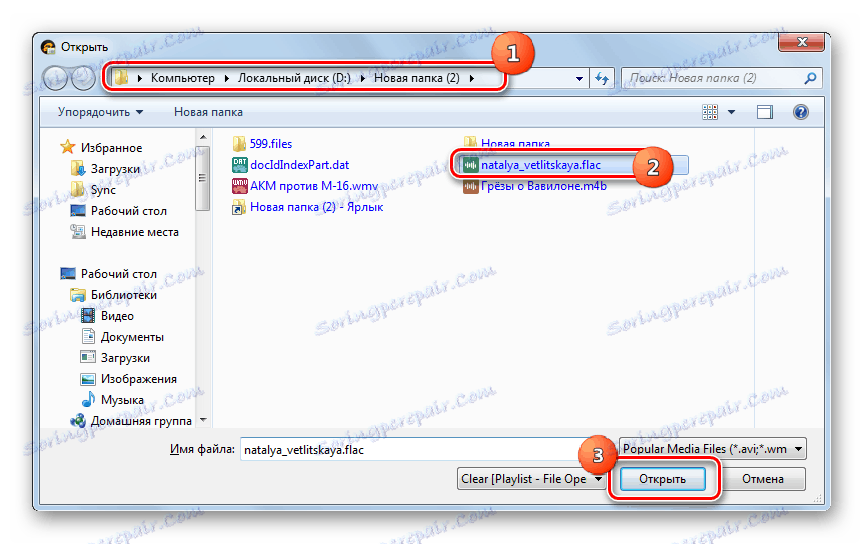
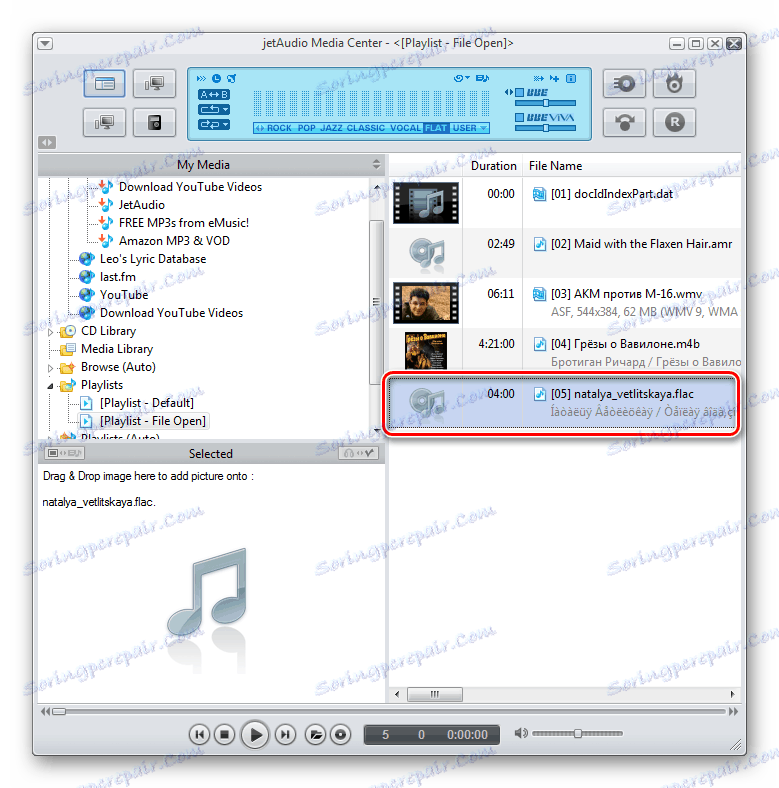
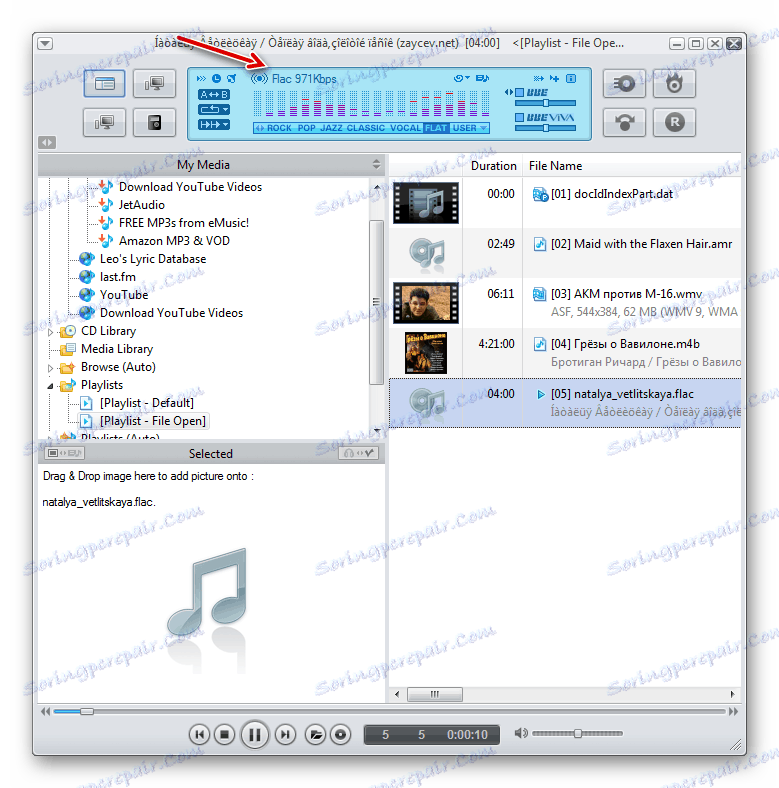
Metóda 3: Winamp
Teraz zvážte algoritmus na otvorenie FLAC v legendárnom prehrávači médií Winamp ,
- Otvorte Winamp. Kliknite na položku Súbor . Potom zvoľte "Otvoriť súbor ..." .
- Otvorí sa okno otvorenia zvukového súboru. Zadajte priečinok s polohou FLAC a vyberte objekt. Potom kliknite na tlačidlo "Otvoriť" .
- Winamp začne prehrávať vybranú skladbu.
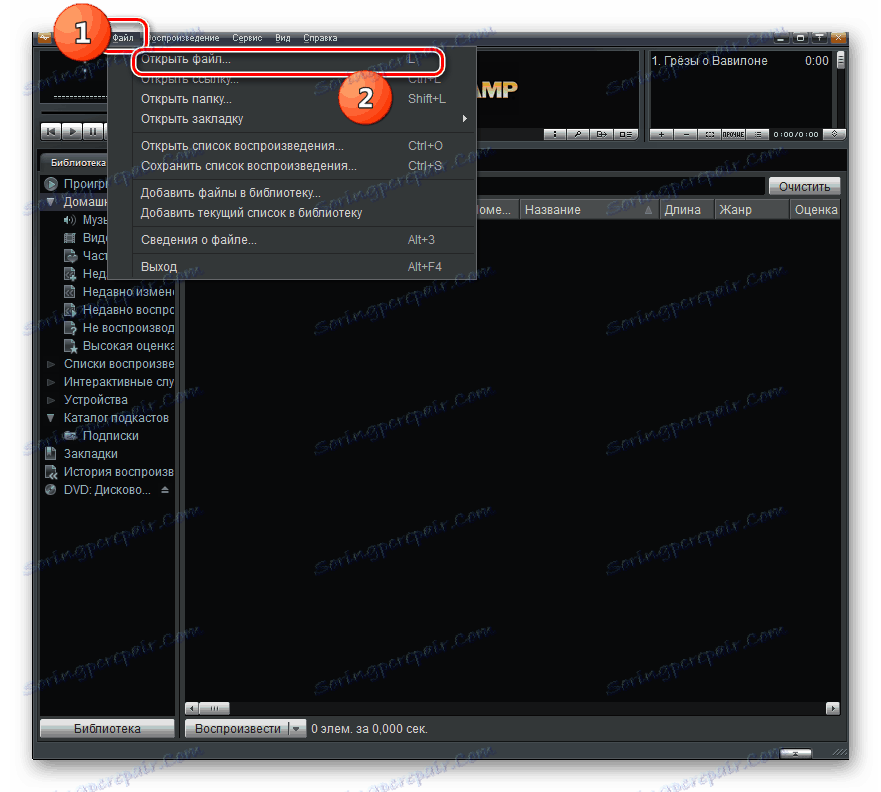
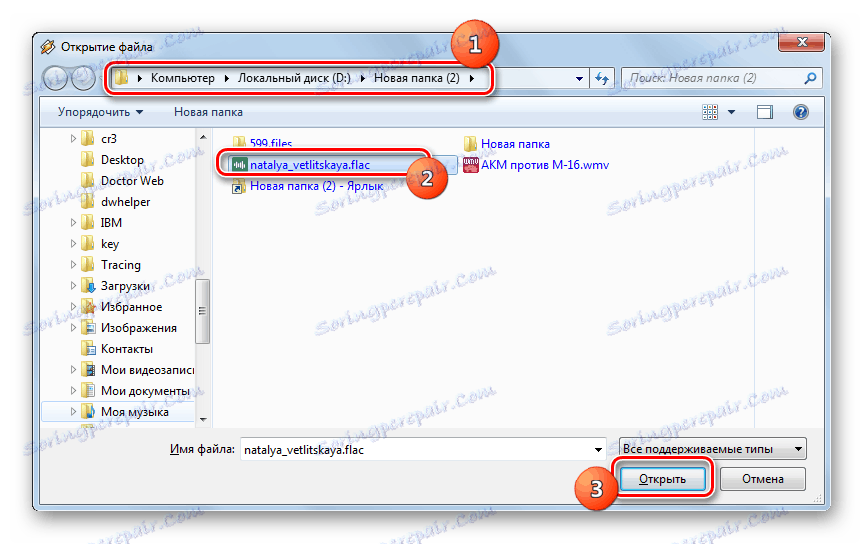
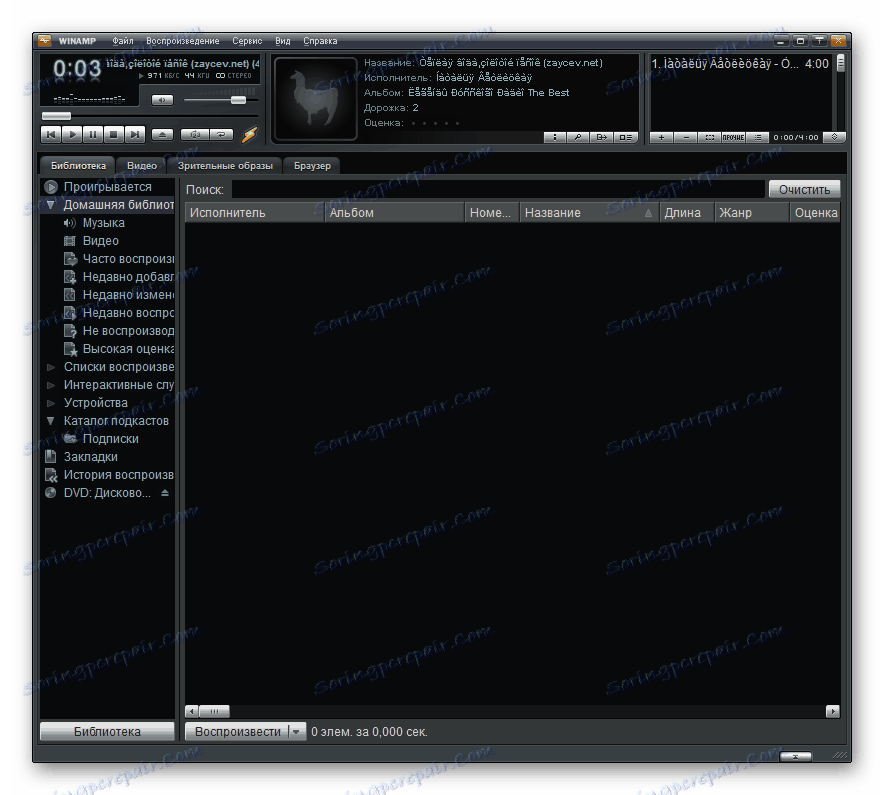
Ako vidíte, v prehrávači Winamp je spustenie straty FLACu jednoduché, ale hlavnou nevýhodou tejto metódy je, že Winamp je v súčasnosti uzavretý projekt, to znamená, že nie je aktualizovaný, a preto program nepodporuje niektoré moderné schopnosti, ktoré implementujú iní hráči ,
Metóda 4: Prehrávač GOM
Teraz sa pozrime na to, ako multimediálny prehrávač spracováva úlohu Hráč GOM , ktorý je ešte viac zaostrený na sledovanie videa.
- Spustite prehrávač GOM. Kliknite na logo programu. Z otvoreného zoznamu kliknite na "Otvoriť súbor (y) ..." .
- Boli spustené prostriedky na otvorenie obsahu médií. Po vstupe do oblasti FLAC vyberte zvukový súbor. Kliknite na tlačidlo "Otvoriť" .
- Teraz môžete počúvať FLAC v prehrávači GOM. V tomto prehrávaní hudby bude sprevádzaná grafická séria.
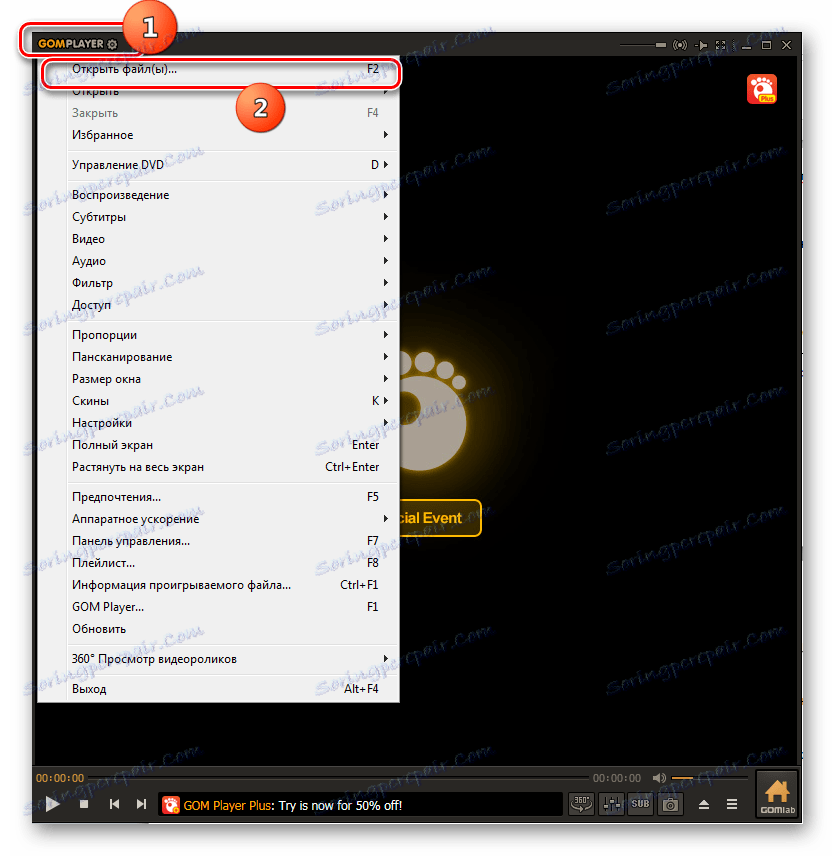
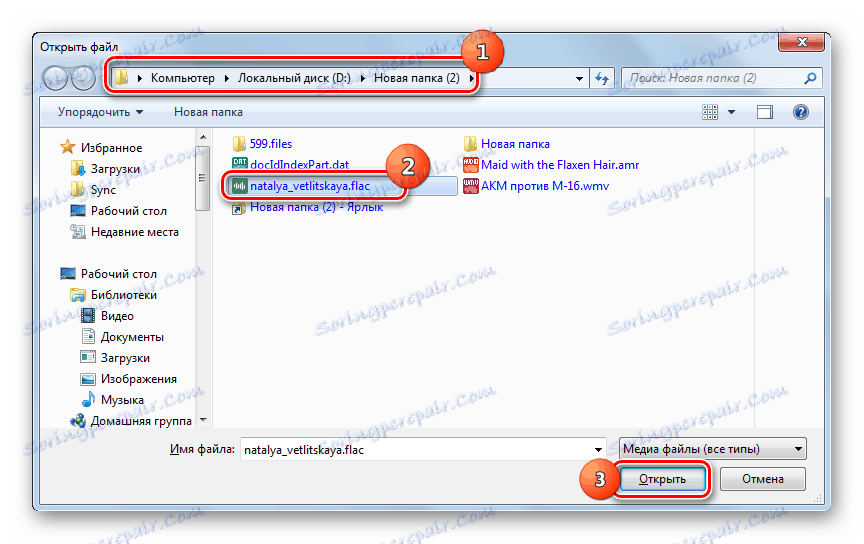
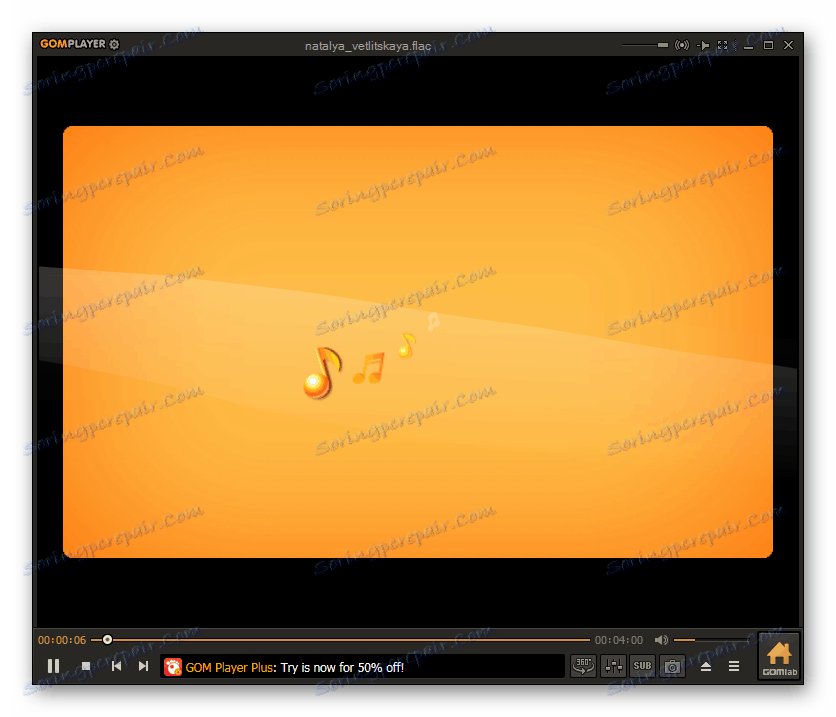
Metóda 5: VLC prehrávač médií
Teraz dávajte pozor na technológiu otvárania FLAC v programe VLC prehrávač ,
- Spustite VLAN. Kliknite na položku Médiá a vyberte Otvoriť súbor .
- Je spustený už známy vyhľadávací nástroj. Zadajte oblasť umiestnenia FLAC a výberom prvku kliknite na položku "Otvoriť" .
- Prehrá sa skladba.
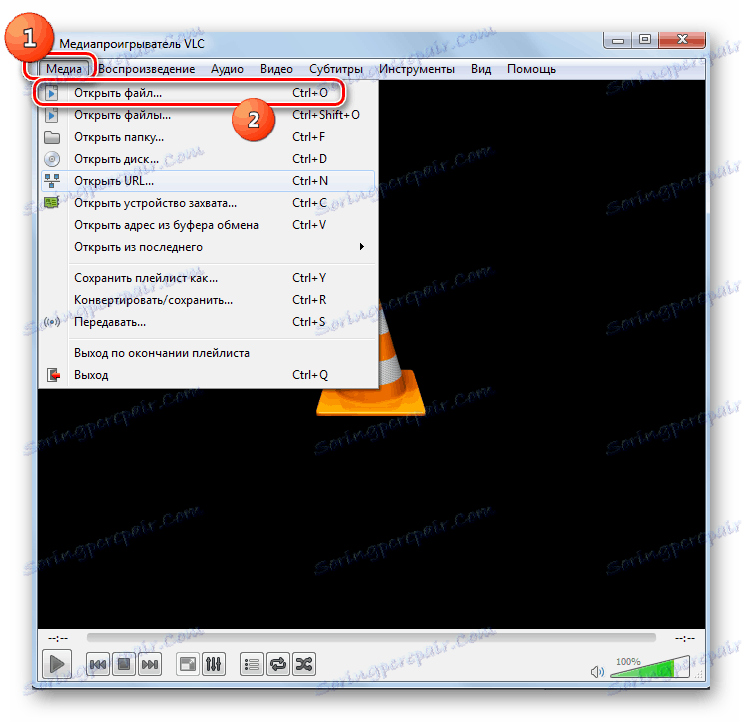
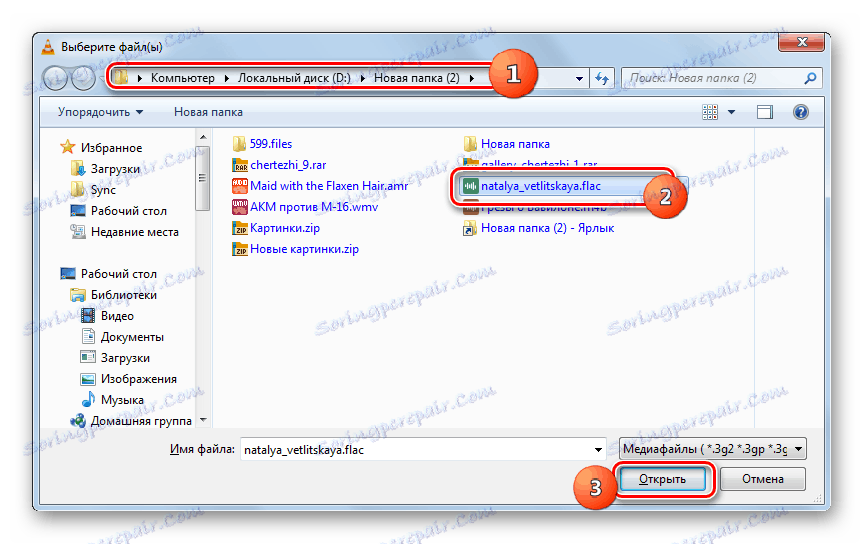
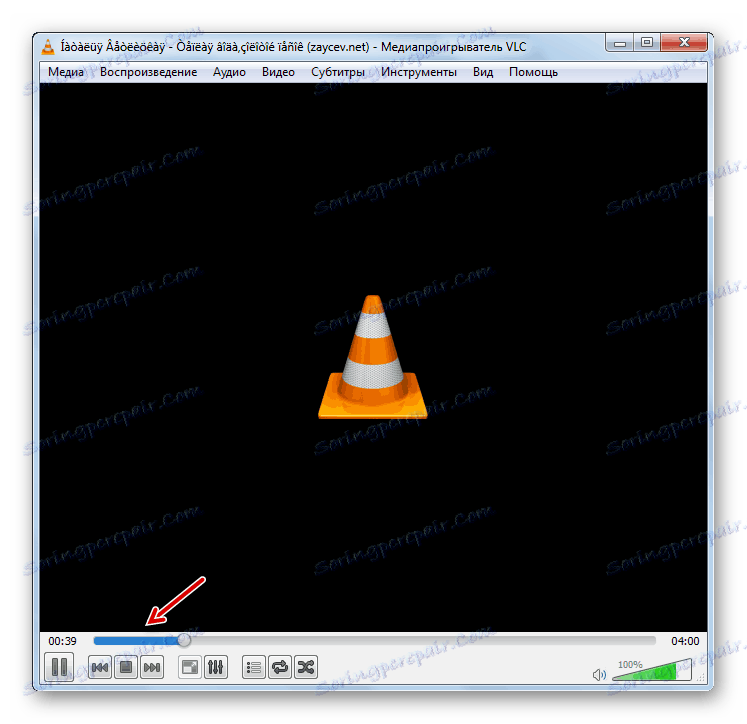
Metóda 6: Media Player Classic
Ďalej sa pozrieme na otváracie okamihy prvku s rozšírením FLAC pomocou prehrávača Media Player Classic , ktorý je považovaný za jedného z najobľúbenejších hráčov medzi používateľmi.
- Spustite prehrávač MPC. Kliknite na "Súbor" a potom na položku "Rýchlo otvoriť súbor ..." .
- Otvorí sa okno. Potom zadajte priečinok s lokalizáciou zvukového súboru a zvýraznite FLAC. Potom použite "Otvoriť" .
- Plášť prehrávača je minimalizovaný, pretože pre prehrávanie melódie nie je potrebné veľké okno a začne sa strata FLAC.
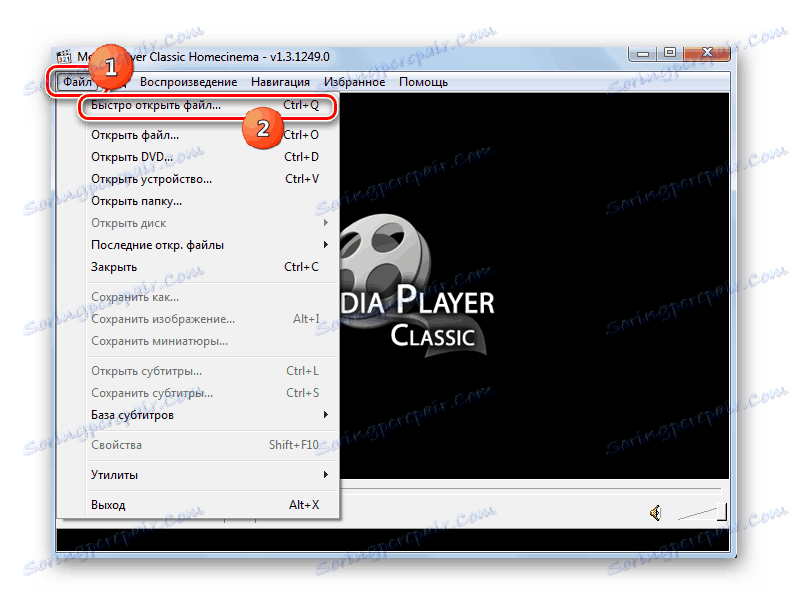
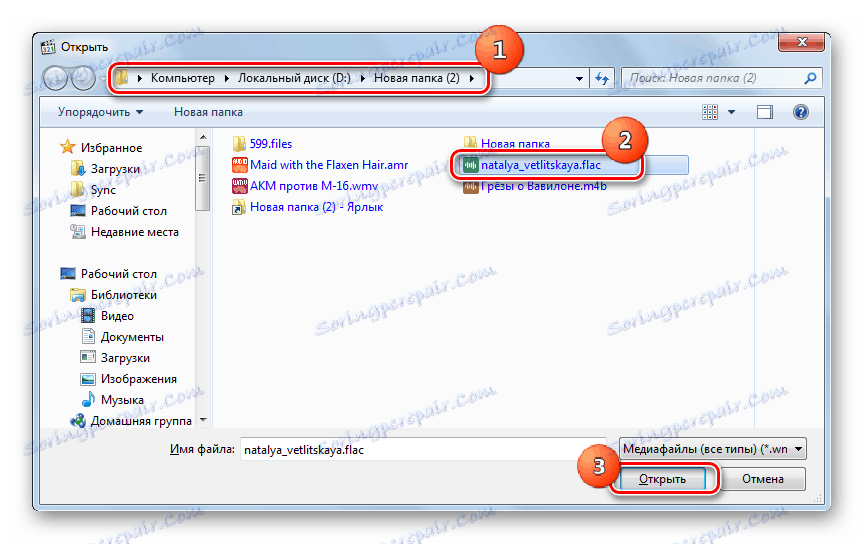

Metóda 7: KMPlayer
Open FLAC bude tiež výkonný multimediálny prehrávač KMPlayer ,
- Aktivujte KMPlayer. Kliknite na logo programu. V zozname prejdite na "Otvoriť súbor (y) ..." .
- Otvorí sa nástroj na otvorenie mediálneho súboru. Prejdite do oblasti umiestnenia FLAC. Vyberte súbor a kliknite na tlačidlo "Otvoriť" .
- Rovnako ako v prípade MPC, shell KMPlayer bude minimalizovaný a začne sa prehrávanie zvukového obsahu.

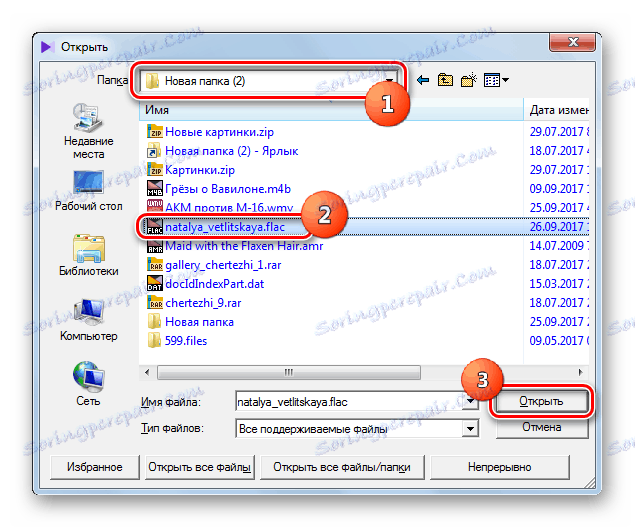
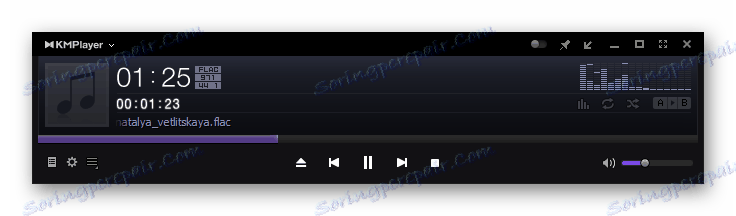
Metóda 8: ľahká zliatina
Teraz poďme, ako vykonať operáciu spustiť prehrávanie formátu audio súboru FLAC v multimediálnom prehrávači Ľahká zliatina ,
- Štartovanie ľahkej zliatiny. Kliknite na prvú ikonu vľavo, ktorá sa nachádza v spodnej časti okna programu medzi inými ovládacími prvkami aplikácie. Je to trojuholník, pod ktorým je priamka.
- Otvorí sa okno. Prejdite na miesto, kde sa nachádza FLAC. Po výbere tohto súboru kliknite na tlačidlo "Otvoriť" .
- Melódiu sa bude hrať v ľahkej zliatine.
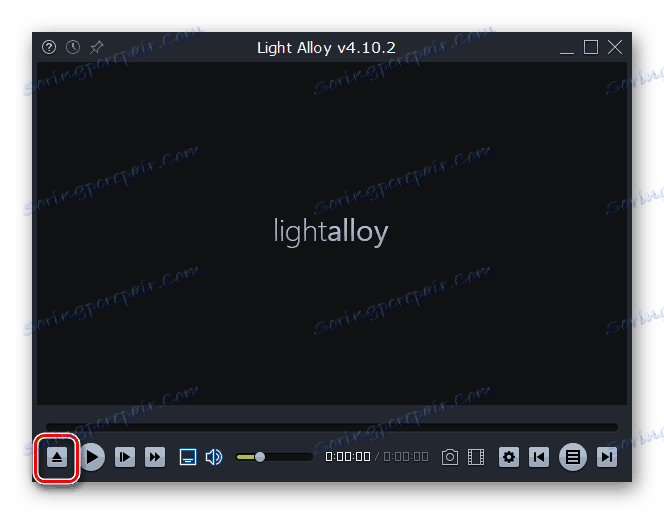
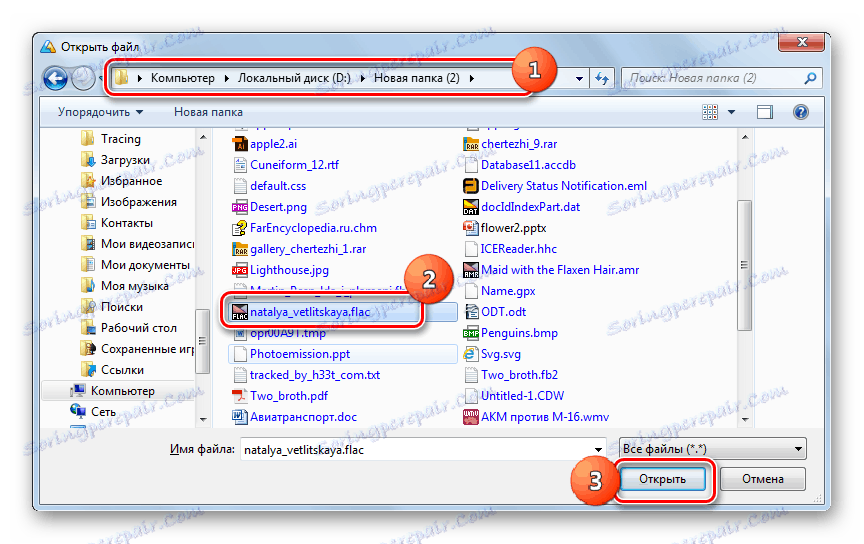
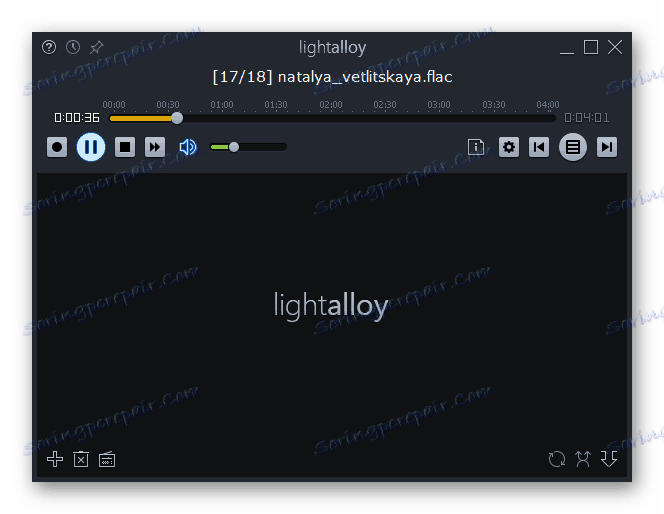
Metóda 9: Universal Viewer
Nemyslite si, že môžete počúvať obsah FLAC iba pomocou prehrávačov médií, pretože časť univerzálneho prehliadača súborov úspešne zvládne túto úlohu, napríklad Universal Viewer ,
- Otvorte aplikáciu Universal Viewer. Kliknite na položku Súbor a vyberte položku Otvoriť .
- Bolo spustené zvyčajné otváracie okno. Zadajte priečinok s polohou objektu. Po výbere zvukového súboru kliknite na tlačidlo "Otvoriť" .
- Obálka prehliadača je minimalizovaná a melóda začína strácať.
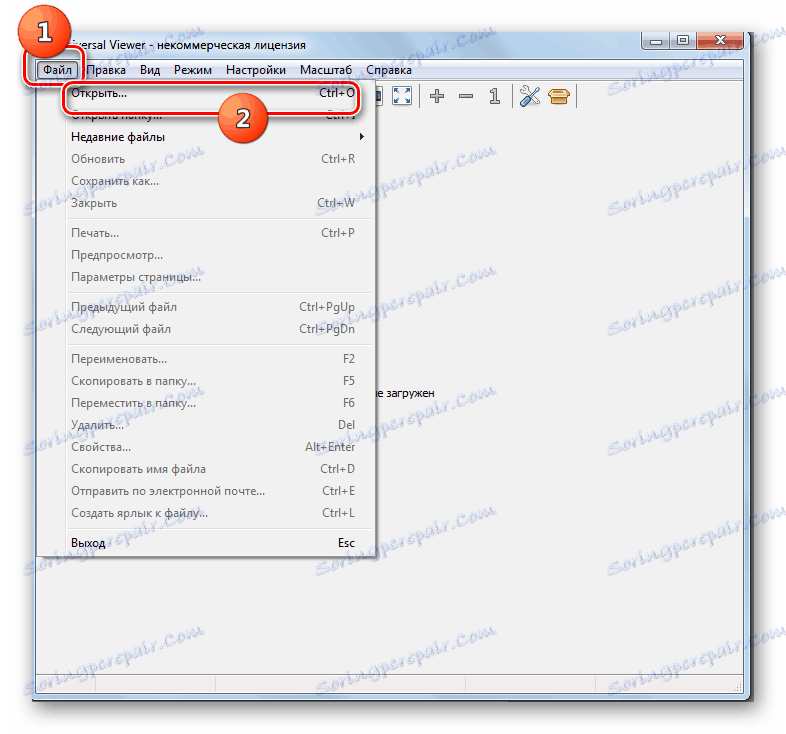
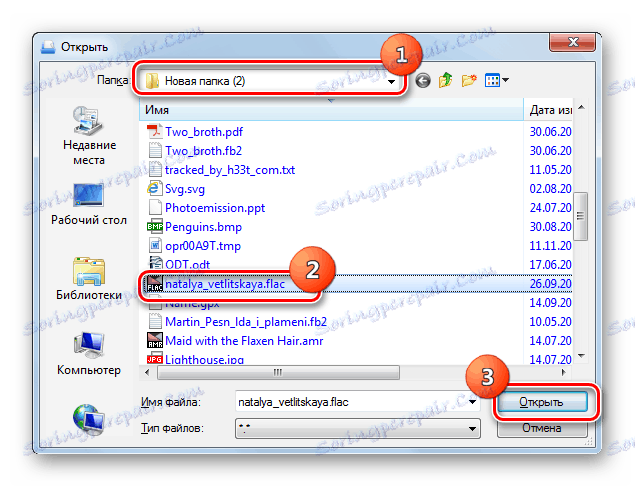

Samozrejme, diváci poskytujú menej možností na správne riadenie ako plnohodnotní hráči.
Metóda 10: Windows Media
Predtým sme diskutovali o spôsoboch otvorenia zvukových súborov študovaných v tomto článku pomocou softvéru, ktorý je potrebné nainštalovať do počítača. Systém Windows však má predinštalovaný program, ktorý je súčasťou systému, prostredníctvom ktorého môžete počúvať súbory daného formátu. Volá sa Windows Media ,
- Otvorte program Windows Media a prejdite na kartu "Prehrávanie" .
- Pridanie súboru na prehrávanie v tomto programe sa vykonáva neobvyklým spôsobom. Neexistuje žiadne tlačidlo pridania alebo menu "Súbor" , a preto sa obsah spúšťa presunutím objektu do shell programu. Ak to chcete urobiť, otvorte "Explorer", kde sa nachádza FLAC. Stlačením ľavého tlačidla myši presuňte zvukový súbor z okna programu Prieskumník do oblasti s označením "Presuňte položky tu" na pravej strane Windows Media.
- Akonáhle sa objekt pretiahne, melóda sa začne prehrávať v štandardnom prehrávači médií systému Windows.
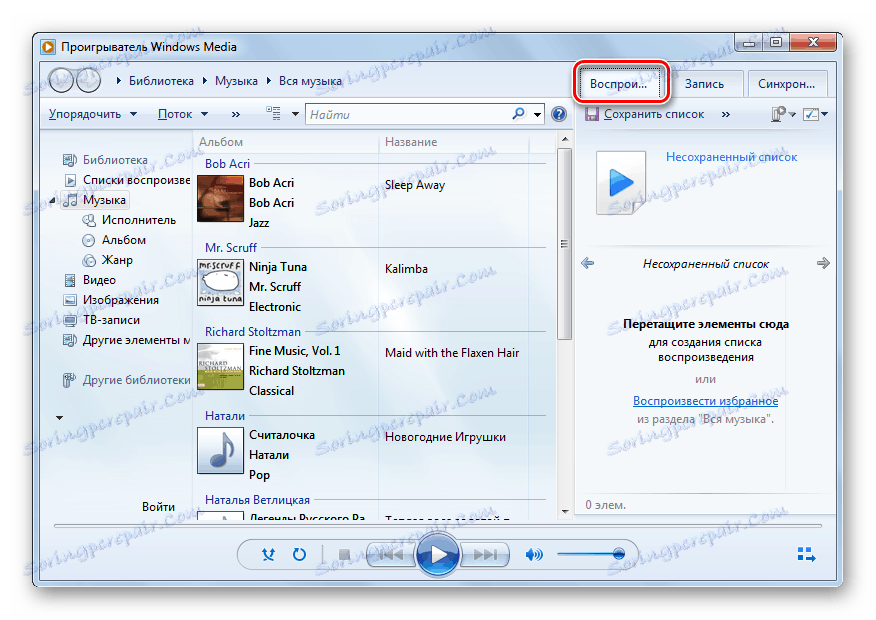
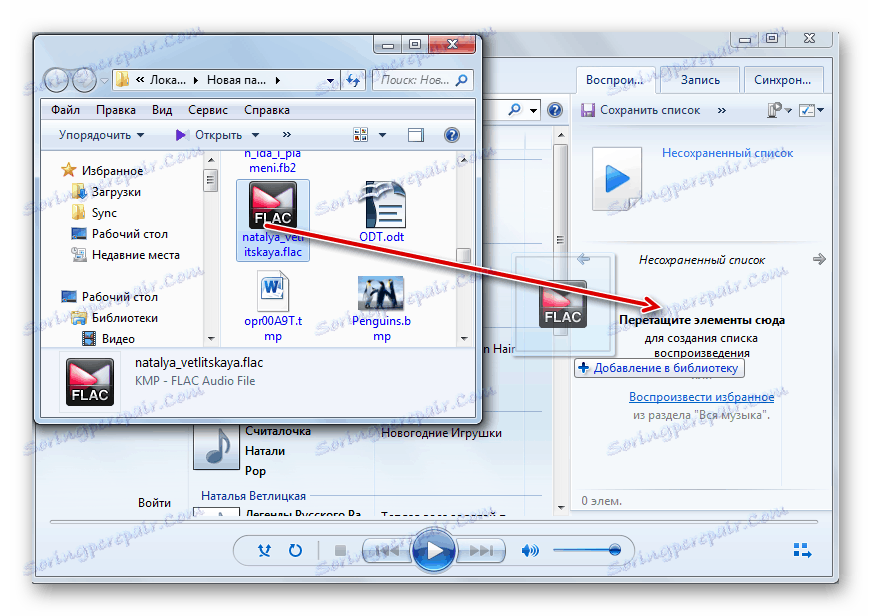
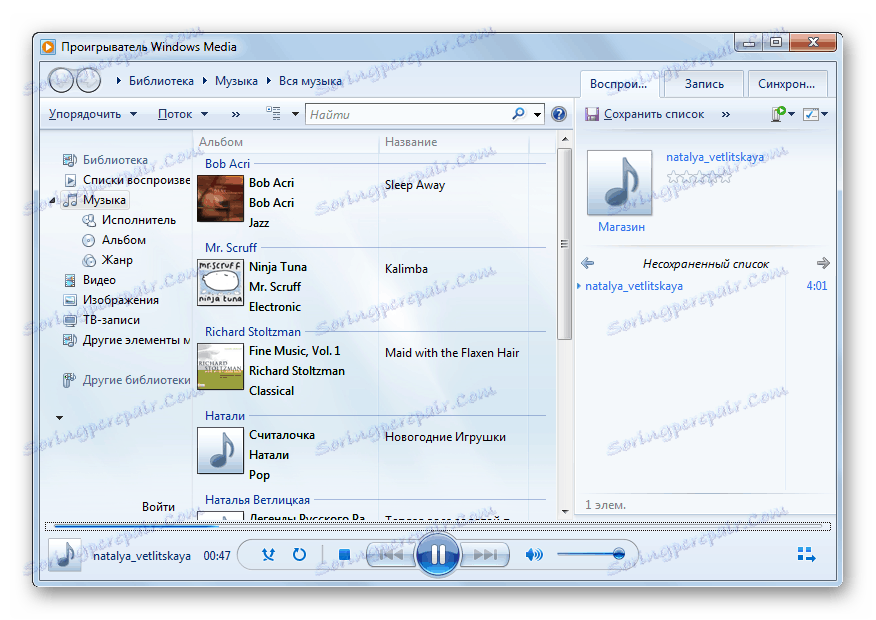
Ako vidíte, pomerne veľký zoznam aplikácií môže reprodukovať obsah uzavretý v kontajneri FLAC. Predovšetkým sú to rôzne mediálne prehrávače, aj keď niektoré prehliadače túto úlohu zvládli. Aký druh programu zvoliť na tento účel je úplne záležitosťou vkusu konkrétneho používateľa. Nakoniec, ak používateľ nechce inštalovať žiadny ďalší softvér do počítača, môžete použiť vstavaný prehrávač Windows Media Player na prehrávanie zadaného typu súboru.